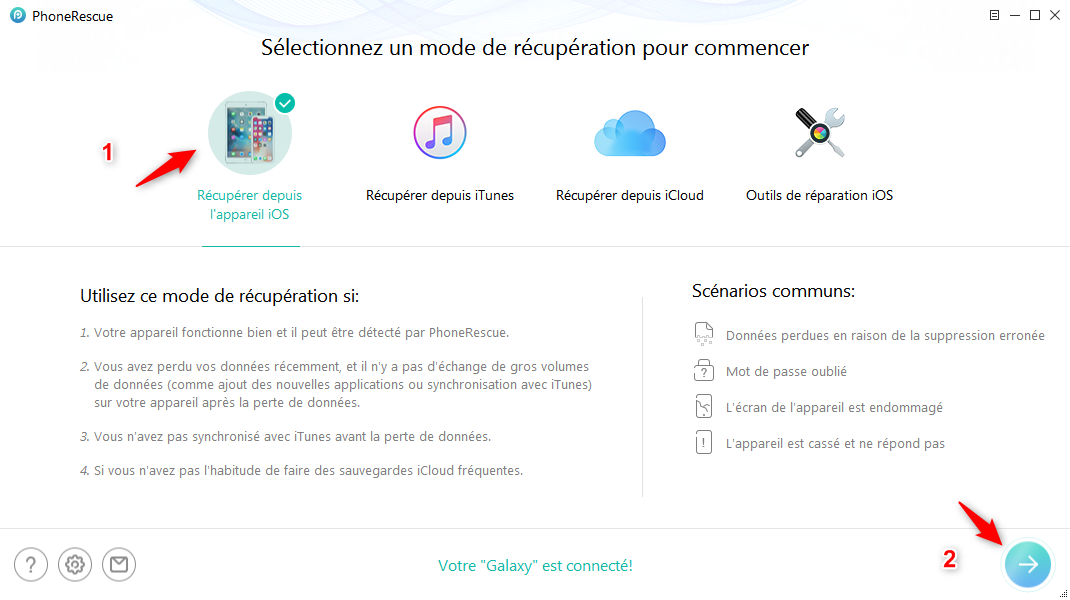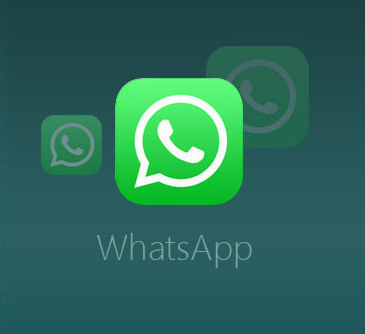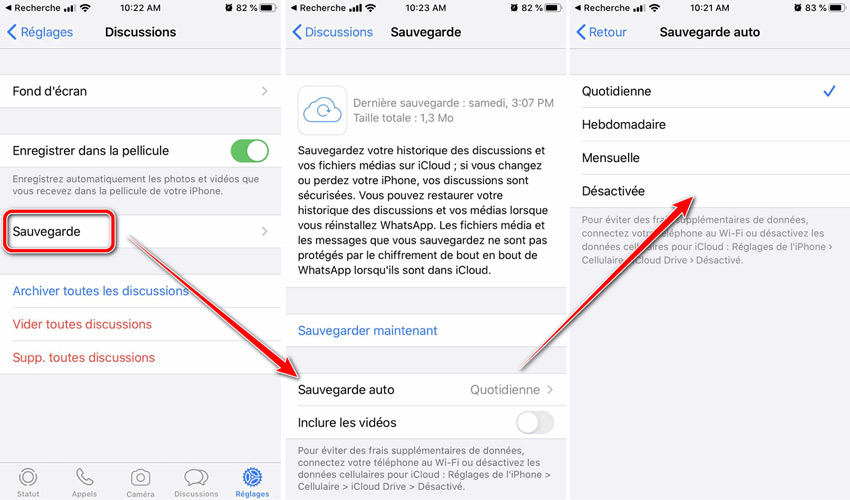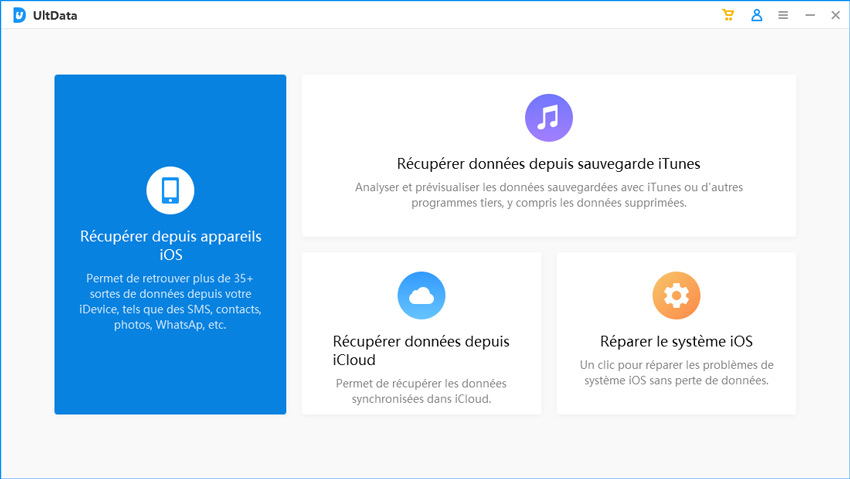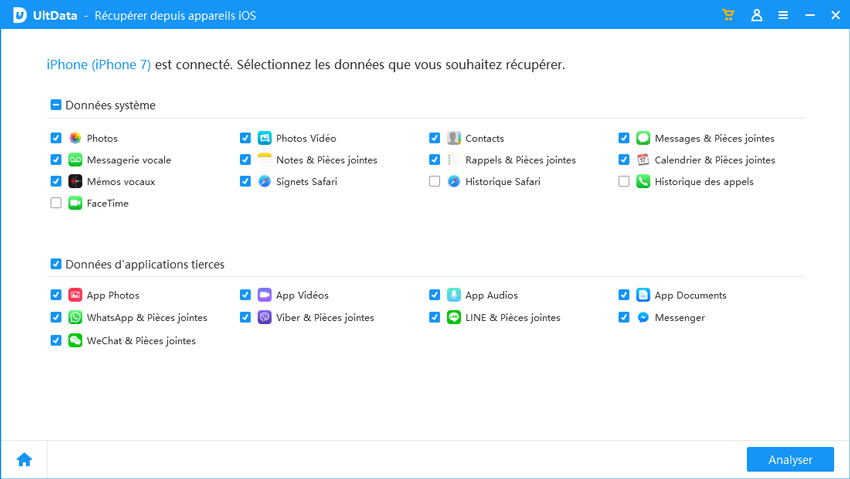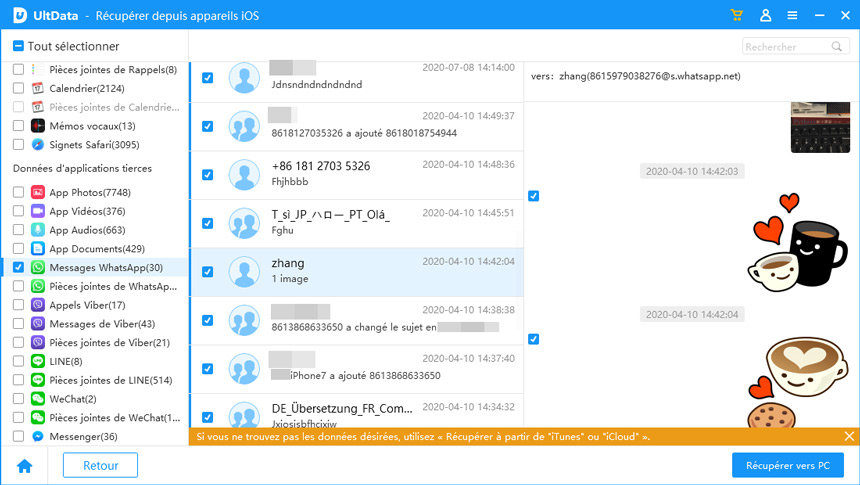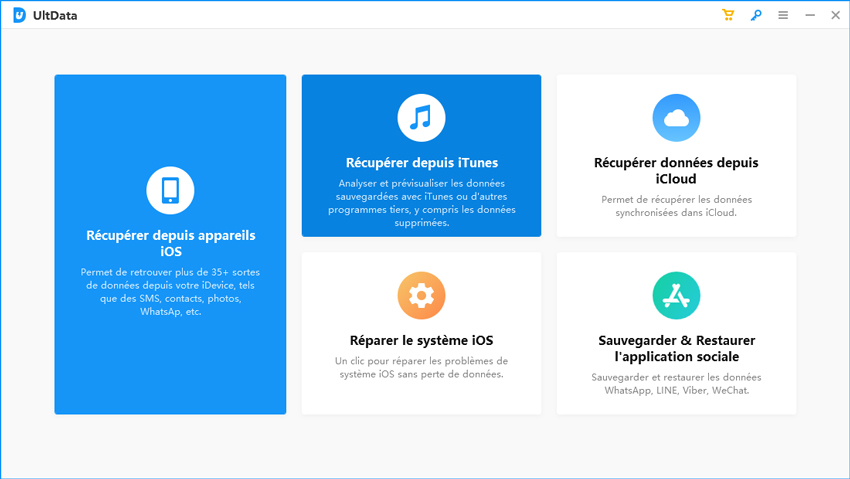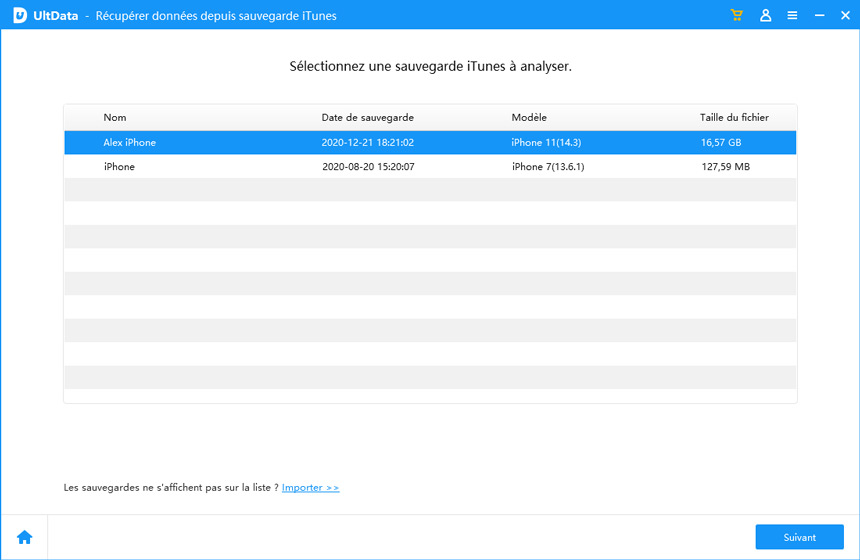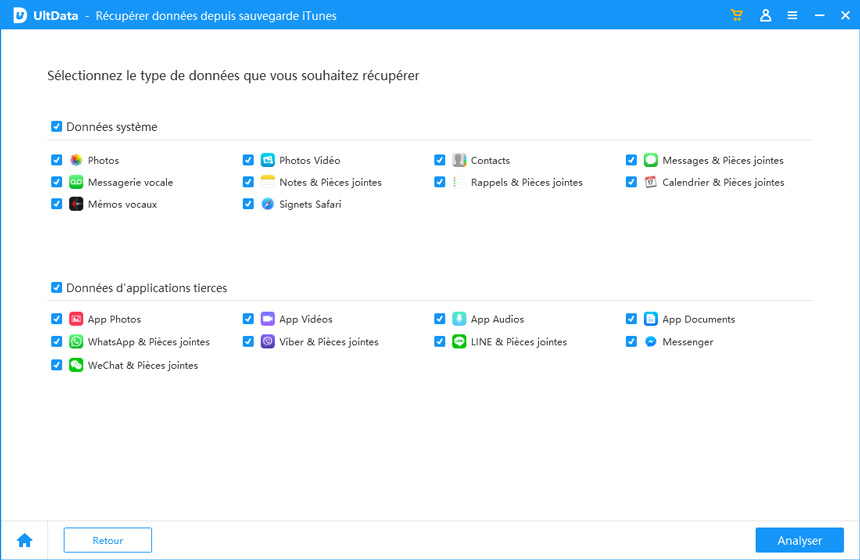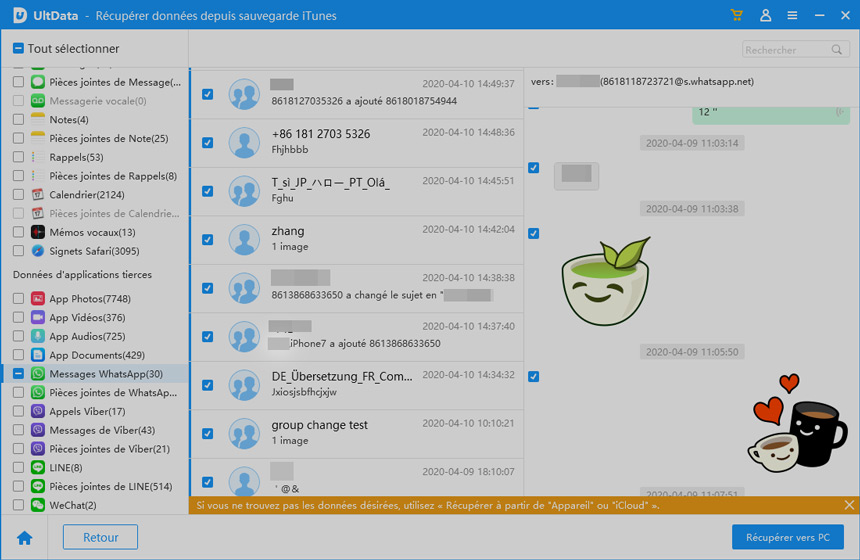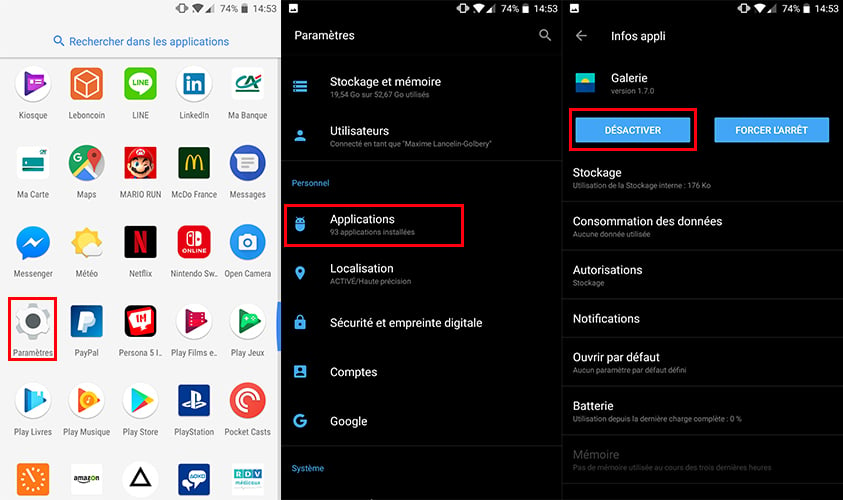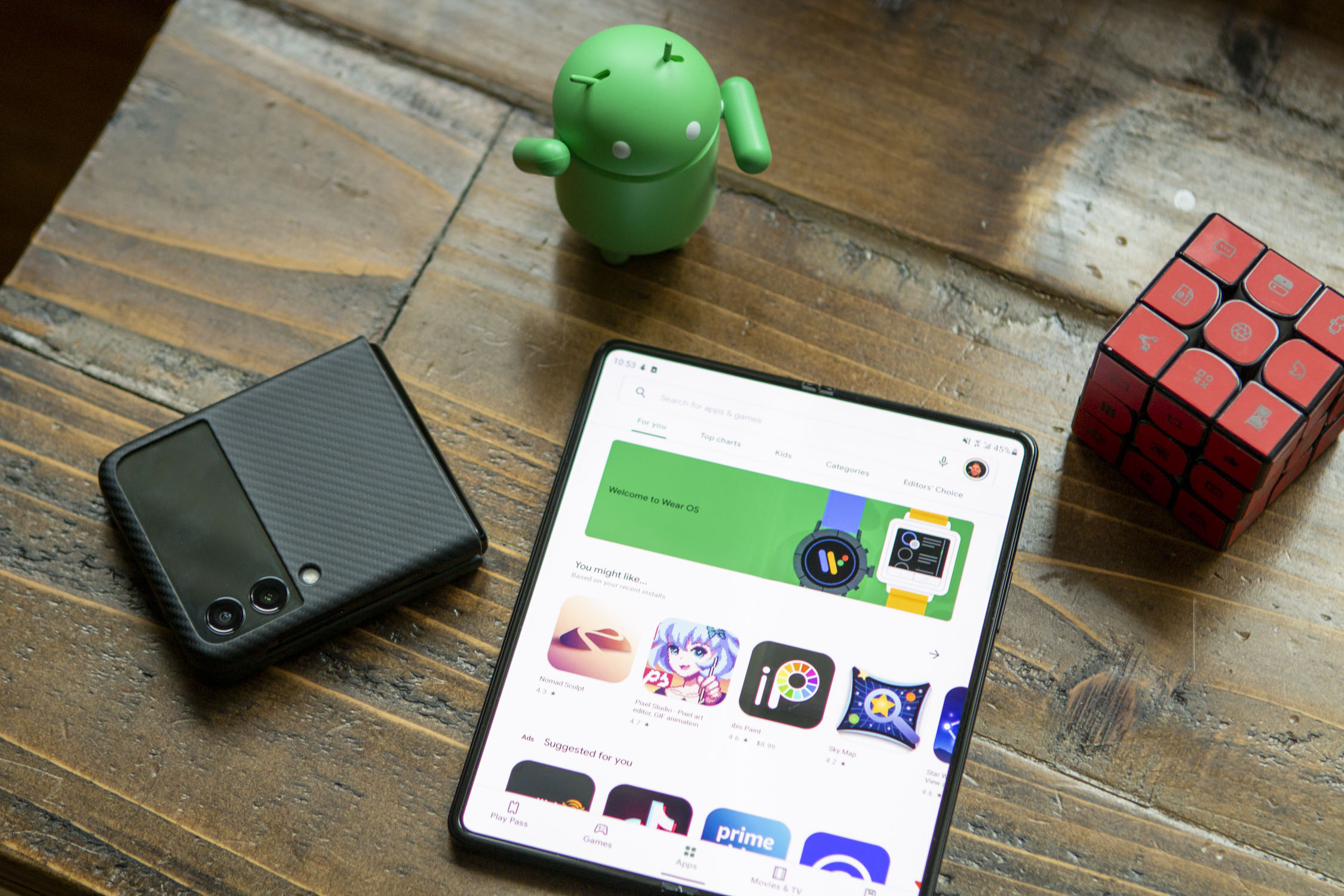ما هي العلامة التجارية التي ستحل محل Huawei؟.
تم تحديث المقالة في 6 سبتمبر 2022 – في انتظار اختبارنا لجهاز iPhone 14 و Samsung Galaxy Z Fold 4 / Z Flip 4 ، لم يتغير ترتيبنا. يحتل برنامج Honor Magic 4 Pro الكامل للغاية المركز الأول للهواتف الذكية التي تعمل بنظام Android. في الجزء العلوي من الملصق ولكن في نظام iOS هذه المرة ، نواصل التوصية بـ iPhone 13 Pro لمعدات الكاميرا الدقيقة وبطاريته الدائمة للغاية وأدائه الرائع. على جانب الهاتف الذكي القابل للطي ، يظل Samsung Galaxy Z Flip 3 هو المعيار مقابل Huawei P50 Pocket المحرومة من خدمات Google و 5G. في فئة أفضل الهواتف متوسطة المدى ، احتل Google Pixel 6 الصدارة في أداء الصور إلى جانب هاتف Samsung Galaxy A53 5G المتوازن للغاية. لا يزال مستوى الدخول يدور حول Redmi Note 11 Pro و Redmi Note 10 5G و Realme 8i.
هل ترغب في شراء هاتف ذكي جديد ليحل محل طرازك القديم وتجديد أجهزتك التقنية؟ قبل رسم البطاقة الزرقاء ، اسأل نفسك الأسئلة الصحيحة وحدد ما يهمك أكثر. هل هي حجم الشاشة أم الأداء داخل اللعبة أم الكاميرا أم عمر البطارية؟ مثل أي شخص آخر ، ترغب في الحصول على الأفضل في السوق بين يديك ، ولكن في النهاية ، ستكون نسبة السعر / الوظائف التي ستحدد عملية الشراء. لأنه في معظم الحالات ، يحدد السعر دائمًا الأداء ، وحتى إذا كانت مقترحات الشركات المصنعة الصينية عدوانية ، فلن يتغير هذا القول بعد هذا العام.
توصياتنا لهذا الربع الثالث من عام 2022
أفضل الهواتف الذكية المتطورة للشراء في عام 2022
تتمتع الموديلات الأكثر تكلفة بأحدث الخيارات والمعالج والكاميرا الأكثر كفاءة في الوقت الحالي. إنها تتيح لك أن تفعل أكثر من الآخرين وأن تحظى بالثناء مع رفاقك الصغار.
1. Honor Magic 4 Pro: أفضل هاتف ذكي يعمل بنظام Android

يعد جهاز Honor Magic 4 Pro مفاجأة كبيرة ، كما أن أسلوبه اللافت للنظر يرقى إلى مستوى ما هو موجود تحت الغطاء. إذا وجدنا جميع المكونات التي تجعل الهاتف الذكي رائدًا لامتلاكه ، فإنه يوفر جزءًا مثيرًا للاهتمام حقًا للصور بالإضافة إلى تقنية شحن عملية للغاية. باختصار ، صندوق كامل لمحطة العلامة التجارية الصينية.
2. iPhone 13 Pro: أفضل هاتف ذكي يعمل بنظام iOS

إنها ليست ثورة في حد ذاتها ، حيث يتماشى iPhone 13 Pro مع سابقه. لكن Apple تقدم لنا هاتفًا ذكيًا كاملًا يصعب الخطأ فيه. سعره سيء للغاية أعلى من سعر Google Pixel 6 Pro الذي يعمل في نفس المناطق. على الرغم من كل شيء ، فإن التحسينات التي تم إجراؤها على جانب الشاشة وجزء الصورة / الفيديو والاستقلالية كافية لجعلها ضرورية لجميع مستخدمي iOS العاديين.
3. Samsung Galaxy Z Flip 3: أفضل هاتف ذكي قابل للطي

لقد فكرت شركة Samsung في هاتفها Galaxy Z Flip 3. جيدًا ، فالهيكل والمفصلة والشاشة مصنوعة من مواد تجعل الهاتف الذكي أكثر صلابة دون أن ننسى أنه أصبح الآن مقاومًا للماء. شاشة ثانوية أكبر وشاشة رئيسية عالية الجودة وجزء برنامج محسّن تضع Z Flip 3 على قدم المساواة مع معظم الهواتف الأخرى التي تبلغ قيمتها 1000 دولار. هذا لا يعني أن الجهاز ليس خالي من أي عيوب. عمر البطارية ضعيف ، والتجاعيد على الشاشة الداخلية لا تزال موجودة ، والهاتف الذكي ليس مقاومًا للغبار ومتانته على المدى الطويل غير معروفة.
4. Google Pixel 6: المعيار لأقل من 600 يورو

لمسات نهائية لا تشوبها شائبة ، وكاميرا رائعة ، ومزيج أداء / استقلالية جيد وفوق كل ذلك نسبة جودة / سعر ممتازة ، فإن ابتكارات Google لجعله هاتفًا ذكيًا مفيدًا وممتعًا على أساس يومي قد أثمرت بلا شك ، وساعد في ذلك المعالج الجديد Tensor الذي افتتح اللعبة في الذكاء الاصطناعي. نوصي بشدة بجهاز Pixel 6 لأي شخص يبحث عن هاتف ذكي ذكي وعملي يعمل بنظام Android مع إمكانات صور لا مثيل لها.
أفضل الهواتف الذكية متوسطة المدى للشراء في عام 2022
المزيد والمزيد من المفاجآت الجيدة تظهر في المدى المتوسط. لا يزال المصنعون الصينيون يحققون نجاحًا كبيرًا مع الهواتف الذكية التي تقل قيمتها عن 500 يورو والتي يمكنها التنافس تقنيًا مع أعلى سعر في السوق. لا تتزحزح الأسماء الكبيرة في مجال الهواتف المحمولة وتبدأ في تقديم منتجات متسقة قادرة على منافسة هذه الهواتف. تنبيه ، غالبًا ما يتم تقديم بعض التنازلات على جانب جزء الصورة / الفيديو والصوت باستثناء الاستثناء. سيتعين عليك أيضًا الاستغناء عن بعض الميزات التي غالبًا ما توجد في الجزء العلوي من النطاق مثل الشحن اللاسلكي (باستثناء جهاز iPhone SE الجديد).
5. iPhone SE (2022): تجربة Apple المميزة بأقل من 500 يورو

على الجانب الأمامي ، هناك تغيير طفيف ، لا يزال iPhone SE 5G 2022 يأخذ الرموز الأسلوبية لجهاز iPhone 8 الذي تم إصداره منذ ما يقرب من 5 سنوات. تصميم تم تسويقه على أنه “مبدع” وفقًا لشركة Apple. الوصفة تعمل وتتحدث إلى عشاق Touch ID ، ولا يوجد سبب لتغيير Apple.
6. Google Pixel 6a: الهاتف الذكي الأكثر اكتمالا الذي يعمل بنظام Android بسعر أقل من 500 يورو

جيلًا بعد جيل ، تعمل Google على تحسين وصفتها لتراجع هواتفها الذكية المتطورة. التنازلات التي لا مفر منها والتي تم إجراؤها لجعل Pixel 6a في متناول الجميع أكثر من إخوانها الكبار ليست على الإطلاق كسر للصفقة. مستوى الإنهاء جيد جدًا ، وكذلك الأداء. المزايا والميزات التقنية الرئيسية التي تجعل قوة Pixel 6 و 6 Pro ، نفكر بشكل خاص في الصورة والاستقلالية وأول تحديثات Android ، موجودة. أفضل خيار بهذا السعر.
7. Samsung Galaxy A53 5G: أفضل قيمة Android مقابل المال أقل من 400 يورو

ومع ذلك ، فإن Galaxy A53 5G هو هاتف ذكي كلاسيكي من Samsung أقنعنا. إنه مصمم بدقة ويقدم نتيجة بدون أي ملاحظات خاطئة حقيقية. من المسلم به أن الأداء ضعيف جدًا ، لكن عرض 120 هرتز يعمل على إصلاح ذلك أو أكثر. يمكننا أيضًا أن نحيي استقلالية وتعدد استخدامات وحدة الصورة.
أفضل الهواتف الذكية الرخيصة للشراء في عام 2022
كان للتكنولوجيا وأسعار المكونات المنخفضة تأثير إيجابي على مستوى الدخول حيث يمكنك الآن العثور على هواتف قادرة على التقاط صور لائقة وتقديم أداء مرضي. لم يعد من الضروري استثمار أكثر من 300 يورو في هاتف ذكي للحصول على تجربة جيدة.
8. Xiaomi Redmi Note 11 Pro: الهاتف الذكي الأكثر جاذبية وغير مكلف

يعد Xiaomi Redmi Note 11 Pro 5G رائدًا مبتدئًا / متوسط المدى مع ورقة تقنية قوية: شاشة AMOLED عالية الجودة 120 هرتز ، وأداء جيد ، ومستشعر رئيسي فعال ، واستقلالية مشرفة وشحن فائق السرعة.
9. Xiaomi Redmi Note 10 5G: البوابة الأسهل للوصول إلى 5G

يعد Xiaomi Redmi Note 10 5G أحد أرخص هواتف 5G الذكية في السوق. يستفيد من شاشة 90 هرتز ومستشعر رئيسي 48 ميجابكسل وبطارية 5000 مللي أمبير. كنا نرغب في أن تتخذ Xiaomi نفس العناية مع الورقة الفنية لهذا النموذج كما هو الحال مع إصدار 4G.
10. Realme 8i: أفضل هاتف ذكي أقل من 150 يورو

مثل الآخرين من قبل ، اختارت Realme تقسيمًا كبيرًا لمجموعة أجهزتها. لكن Realme 8i يدافع عن نفسه من خلال تقديم شاشة 120 هرتز التي يمكن الوصول إليها في السوق واستقلالية جيدة جدًا.
الهواتف الذكية الجديدة لعام 2022
عُقدت نسخة 2022 من CES في الفترة من 5 إلى 8 يناير في لاس فيغاس. قدمت شركة Samsung Galaxy S21 FE في 4 يناير. في نفس اليوم ، قامت Realme بإضفاء الطابع الرسمي على GT2 و GT2 Pro ، تلاها بعد بضعة أيام OnePlus و 10 Pro. تم الكشف عن Samsung Galaxy S22 في 9 فبراير. أطلقت Xiaomi جيلها الجديد من Redmi في فرنسا بعد بضعة أيام.
وجدنا OnePlus 10 Pro و Poco X4 Pro و M4 Pro وسلسلة Honor Magic 4 وأحدث هواتف TCL الذكية بالإضافة إلى Realme GT2 و GT2 Pro خلال الإصدار الأخير من MWC.
أخيرًا ، رفعت شركة Apple الحجاب عن iPhone SE 2022 في مارس وستعلن عن iPhone 14 في سبتمبر. في شهر مارس أيضًا ، قدمت Samsung هاتفي Galaxy A33 5G و A53 5G.
كان Google Pixel 6a أحد نجوم آخر مؤتمر Google I / O للعملاق الأمريكي الذي عقد في أوائل شهر مايو ، وتم إطلاقه في فرنسا في 21 يوليو. كما قامت الشركة بإزعاج هاتفي Pixel 7 و Pixel 7 Pro المخطط لهما هذا الخريف.
جدد ملك سامسونج القابل للطي مجموعته في أغسطس مع Galaxy Z Fold 4 و Galaxy Z Flip 4. ومن المتوقع أن تكون Apple و iPhone 14 في 7 سبتمبر.
2021 ، الفلاش باك
افتتح عام 2021 في CES 2021 الذي تم عقده فعليًا في الفترة من 11 إلى 14 يناير بسبب التدابير الصحية المتخذة لوقف جائحة Covid-19. يختار عدد قليل من المصنّعين CES للكشف عن هواتفهم الرائدة ، ولم يكن إصدار 2021 هذا استثناءً للقاعدة ، حتى لو تم تسليط الضوء على بعض المفاهيم والهواتف متوسطة المدى.
قدمت سامسونج ملف جالاكسي اس 21 يوم 14 يناير ولكن على هامش العرض الشهير. بعد شهر ، في 16 فبراير ، أعلنت Xiaomi عن إصدار مي 11 ومن بعد اختلافاته.
ون بلس و أوبو مراجع جديدة مقترحة في مارس. كان هذا هو الحال أيضًا بالنسبة لشركة Samsung التي توسعت كتالوجها متوسط المدى. اتبعت سوني ونوكيا خلال فصل الربيع.
من المقرر عقده في الفترة من 23 إلى 25 فبراير 2021 ، MWC افتتح في 28 يونيو وأغلق في 1 يوليو. لا يوجد هاتف ذكي لديه …
هل كان المقال مفيداً؟شاركه مع أصدقائك ولا تنسى لايك والتعليق

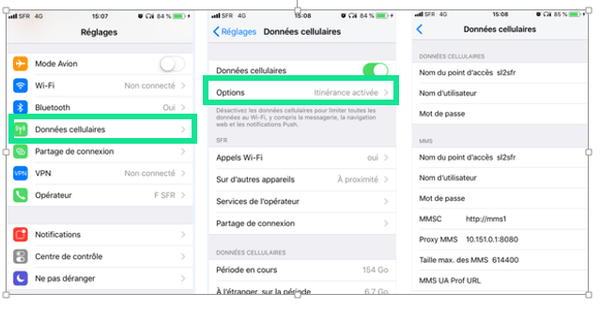
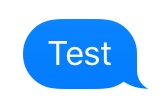
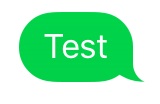
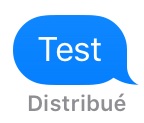
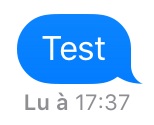
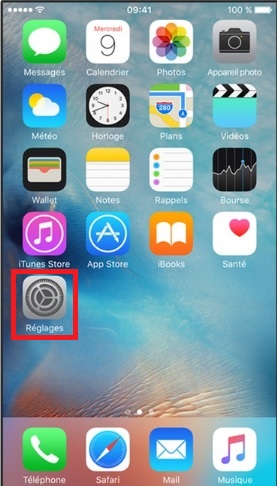
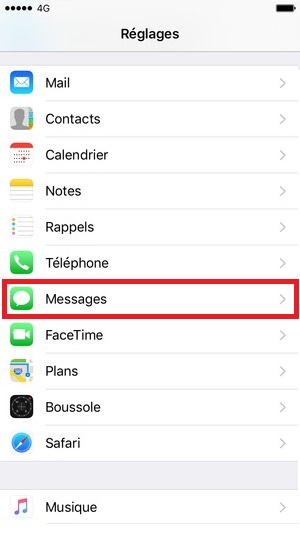
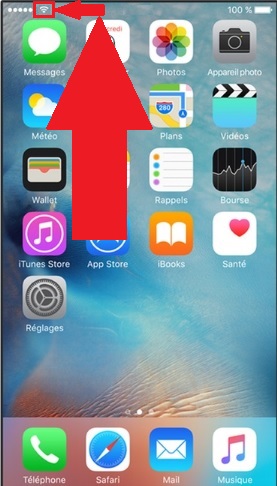
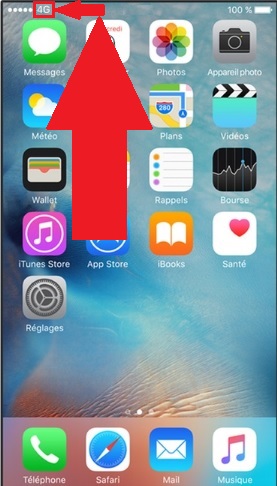
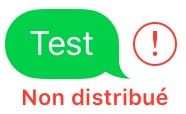
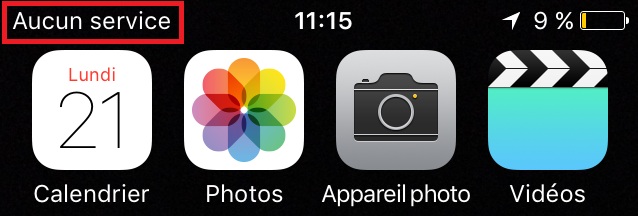
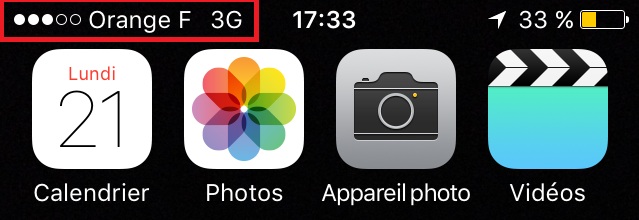
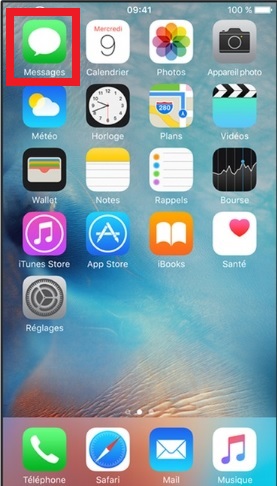
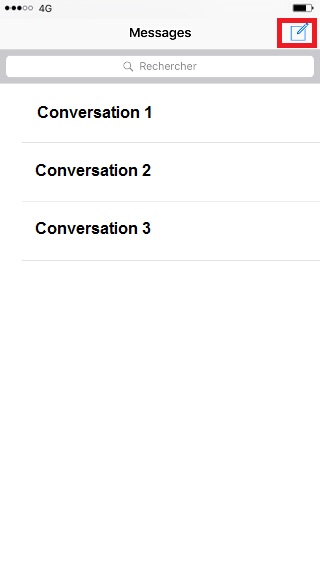
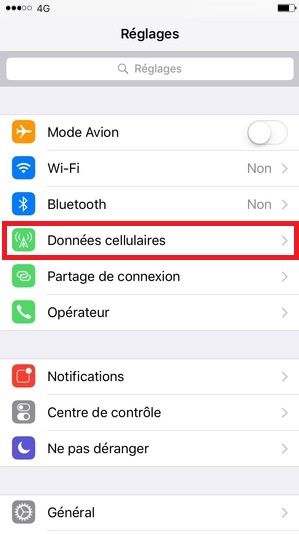
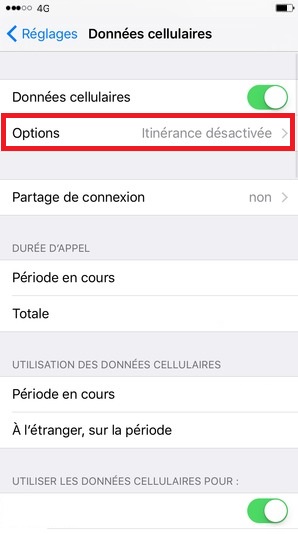
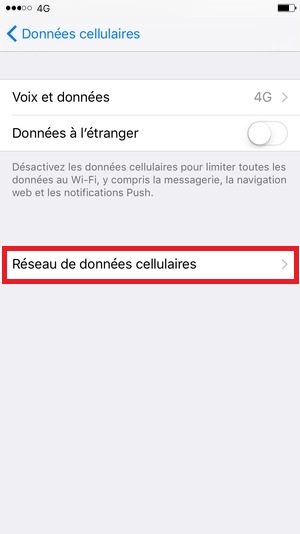
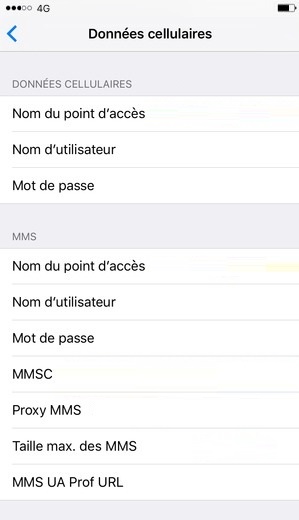

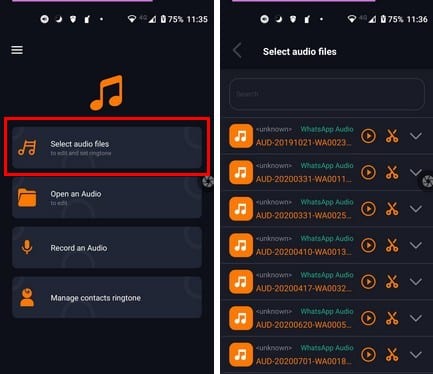
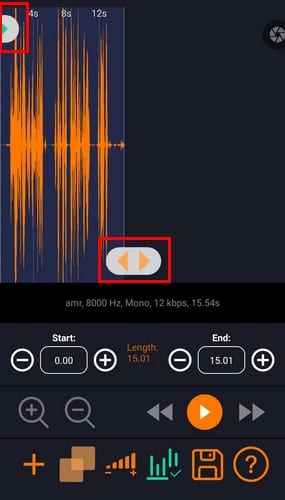
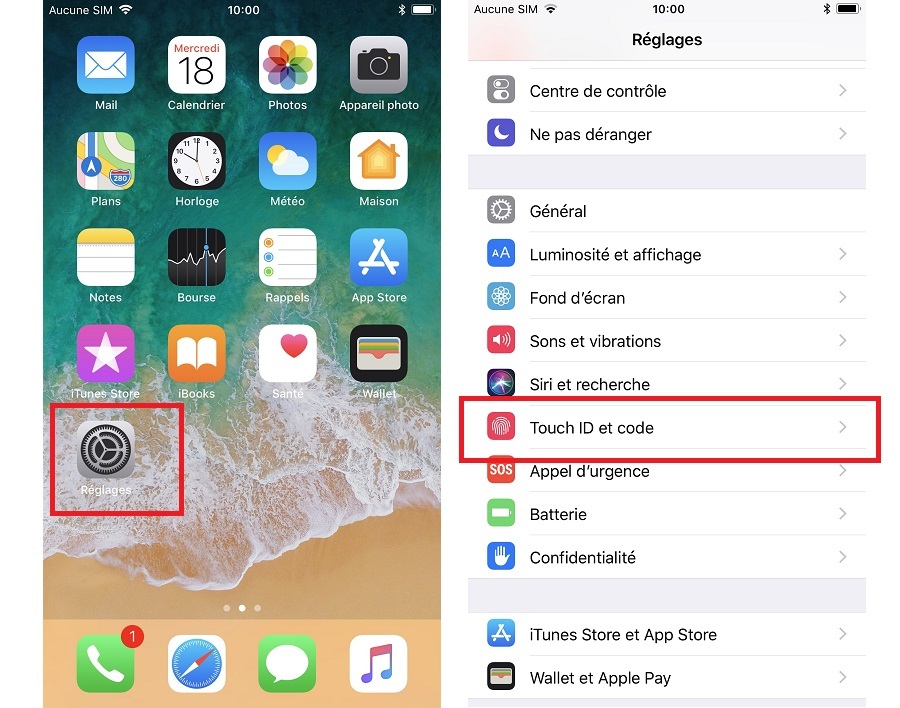
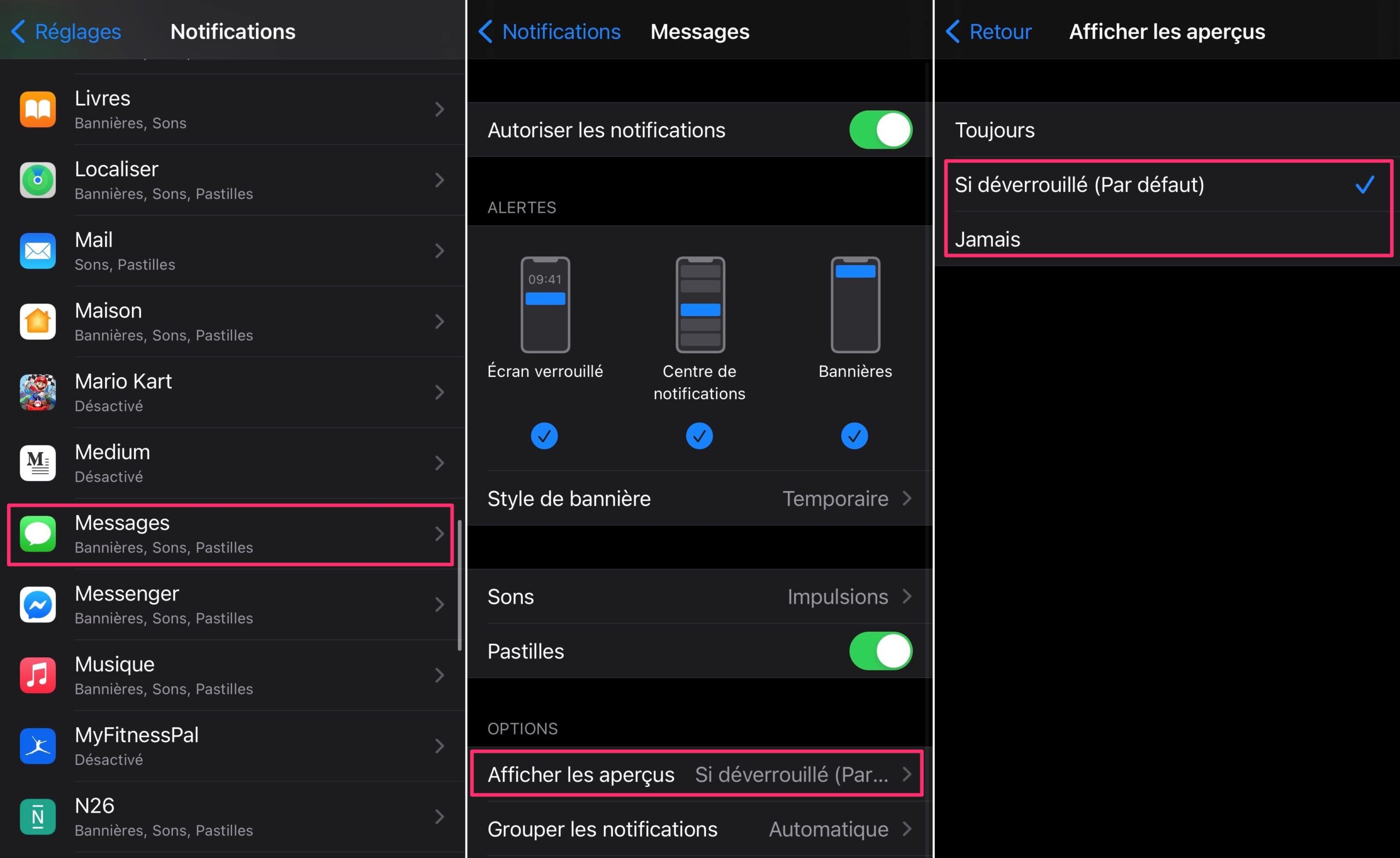
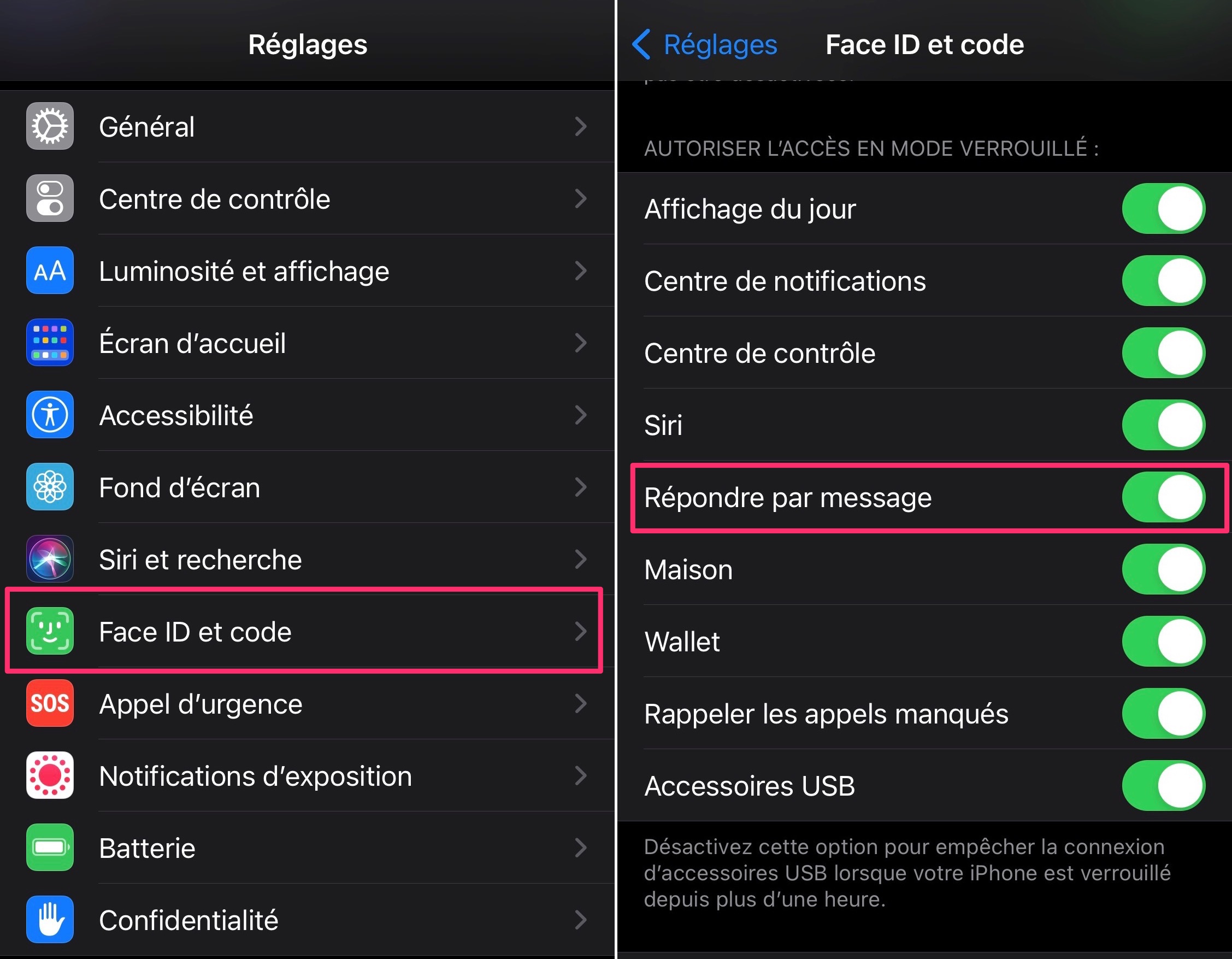
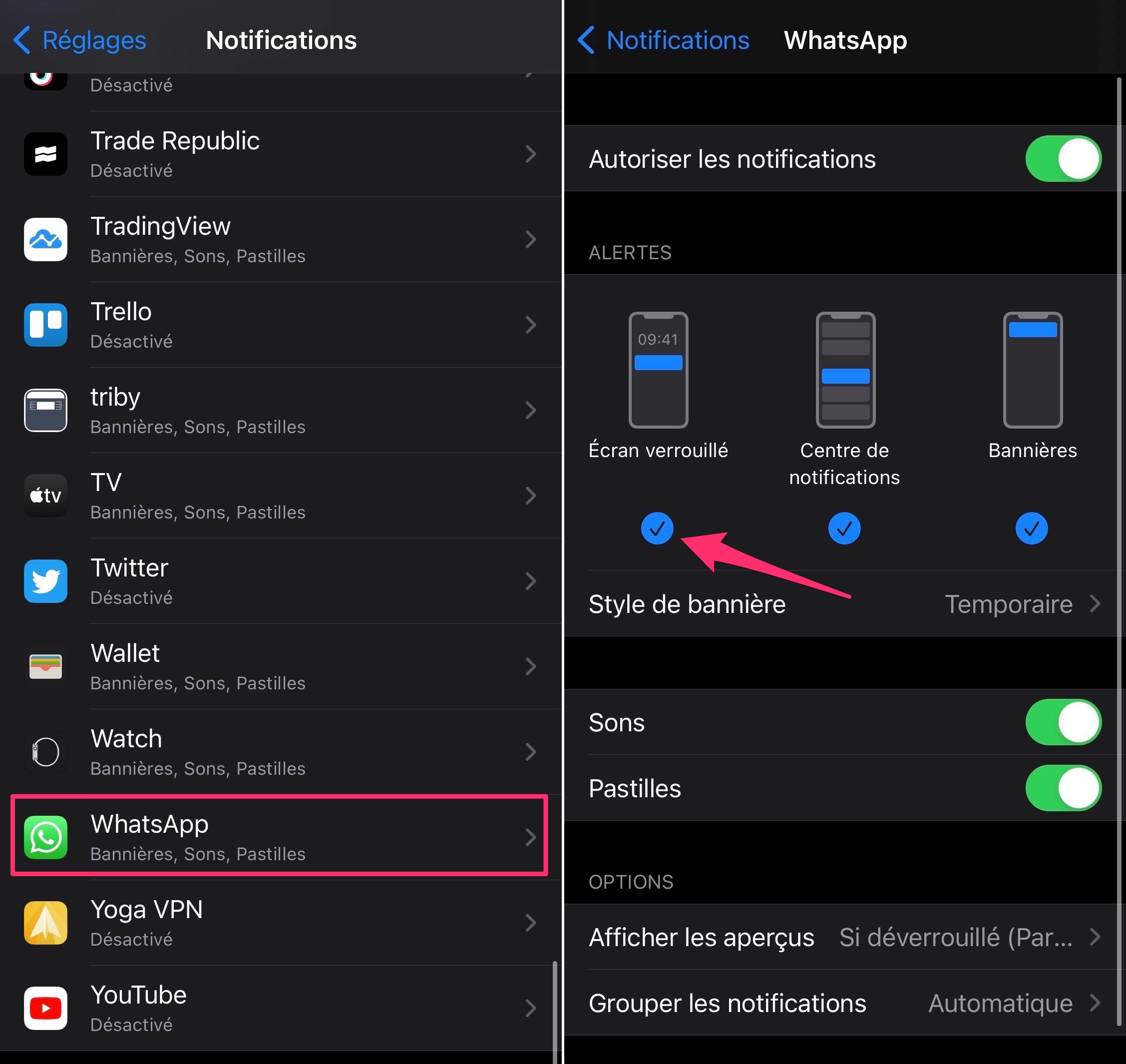
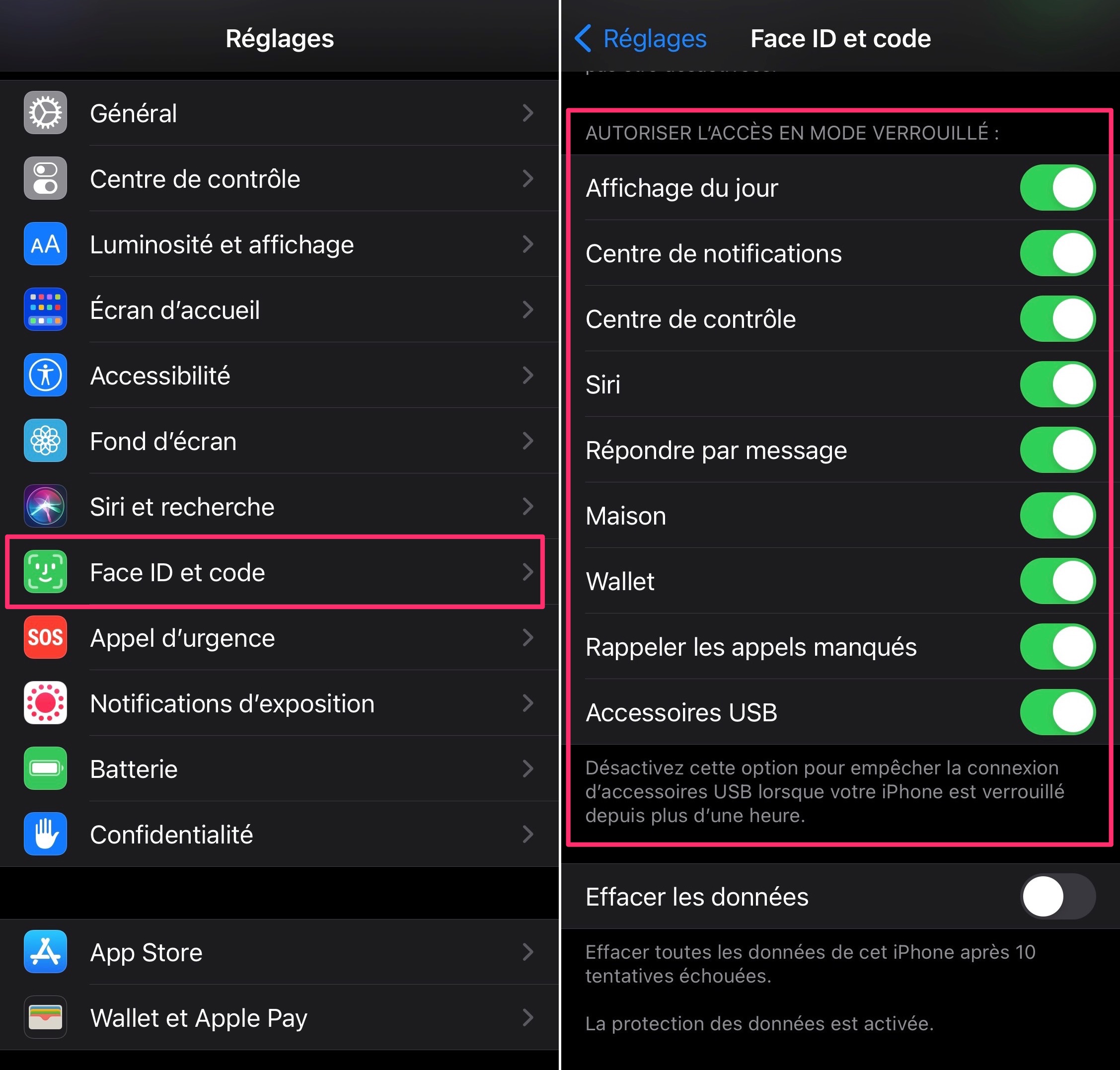
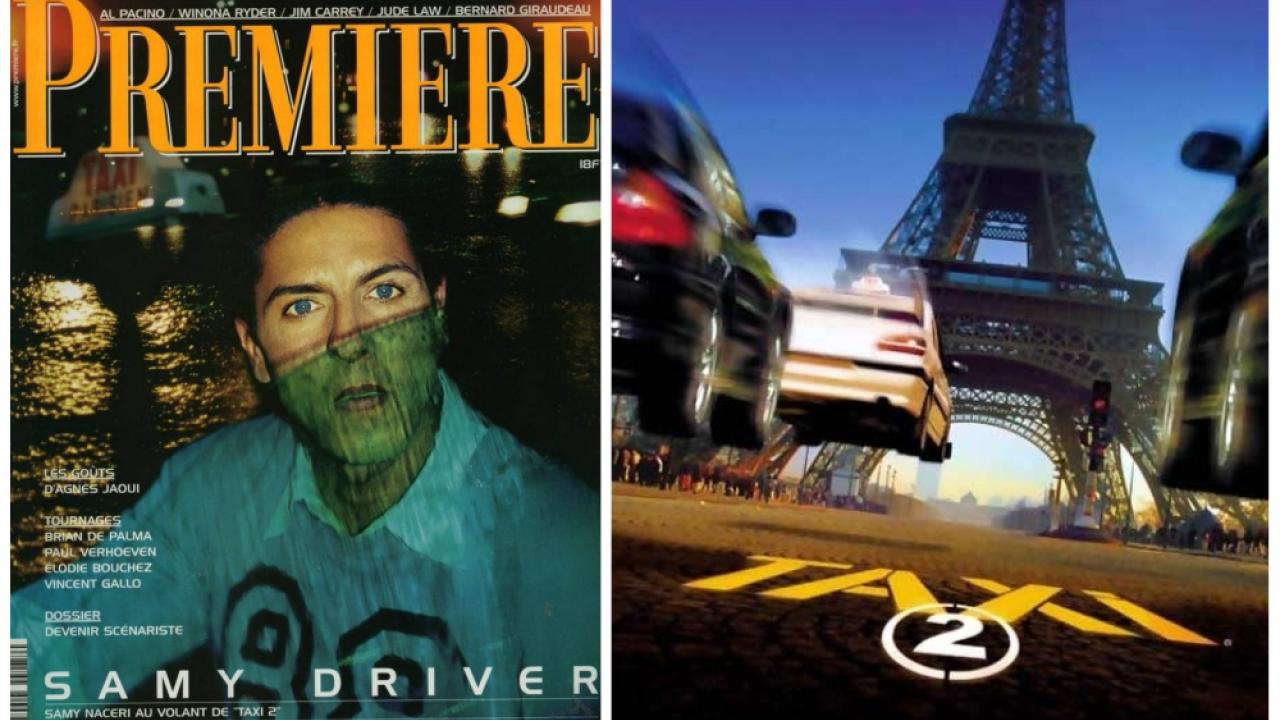
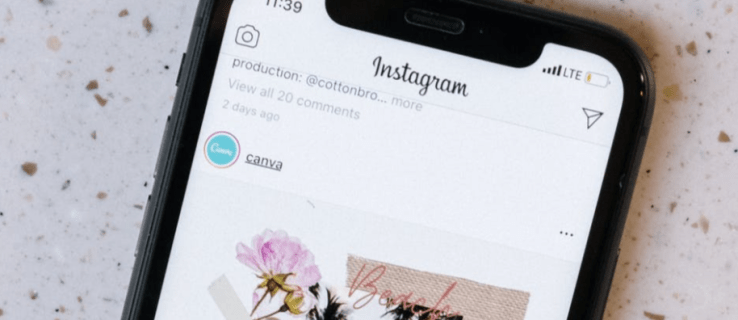
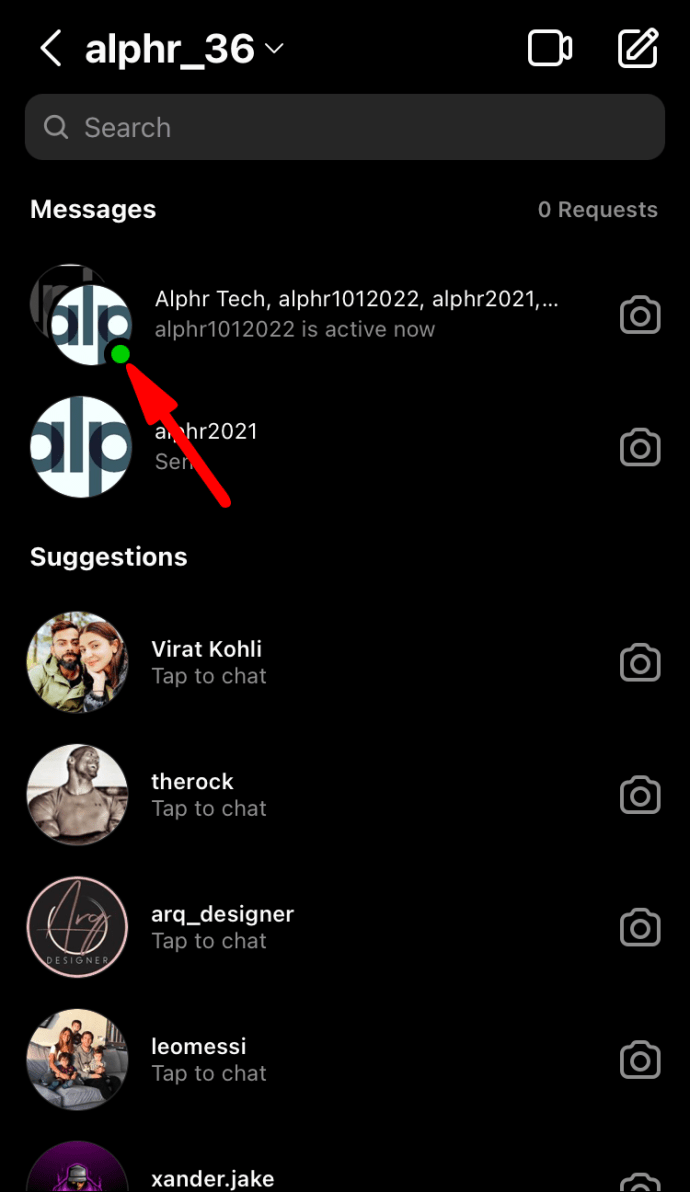
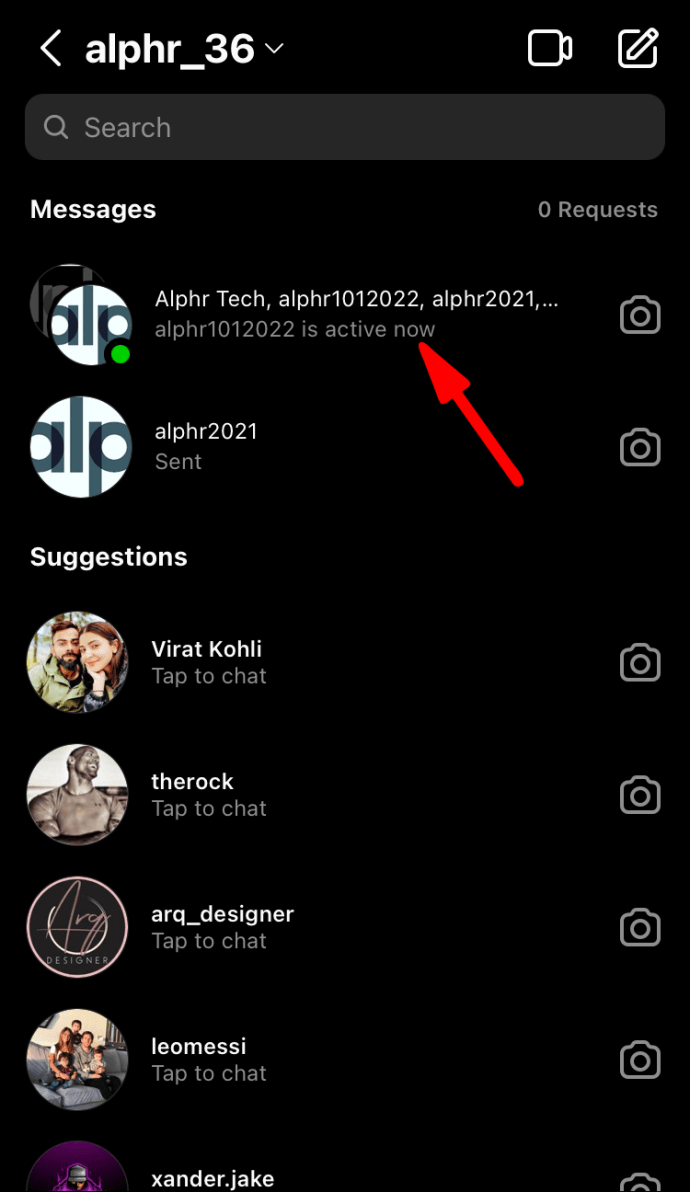
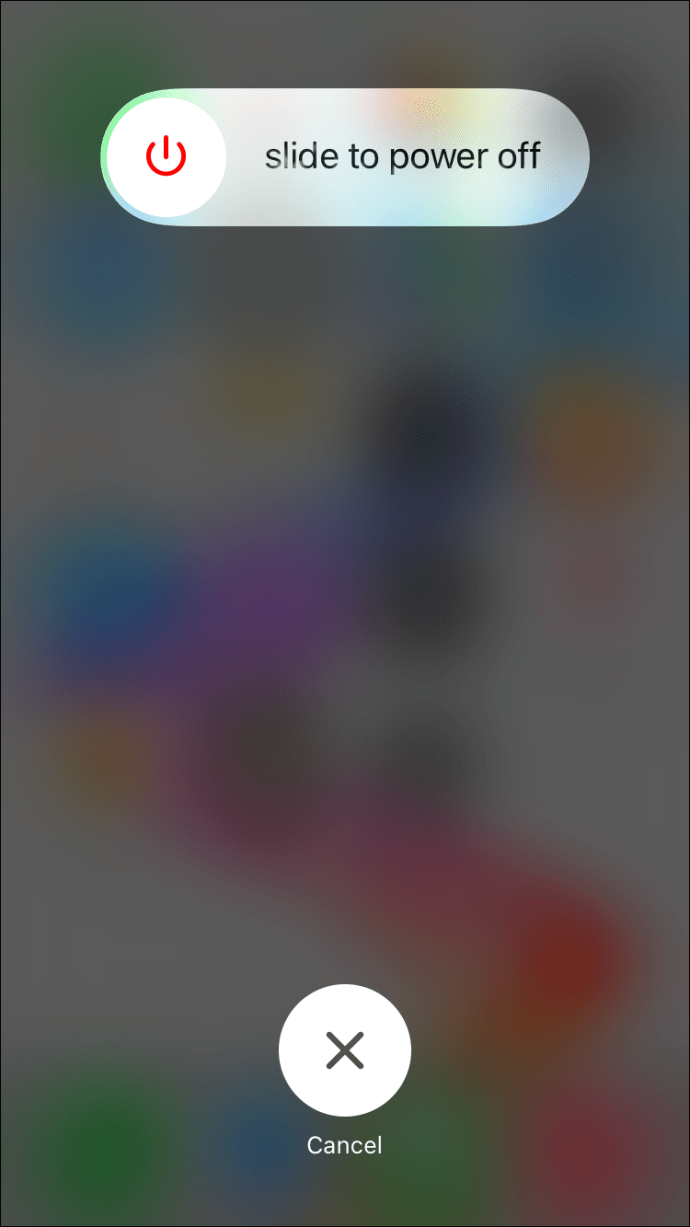
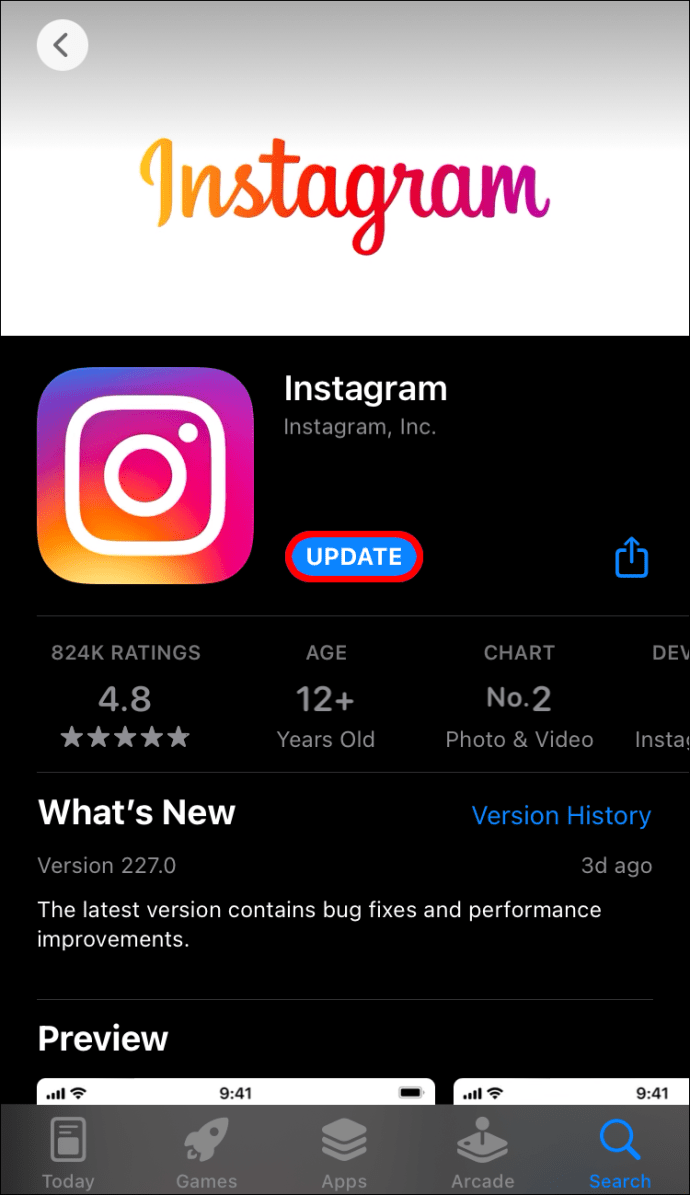
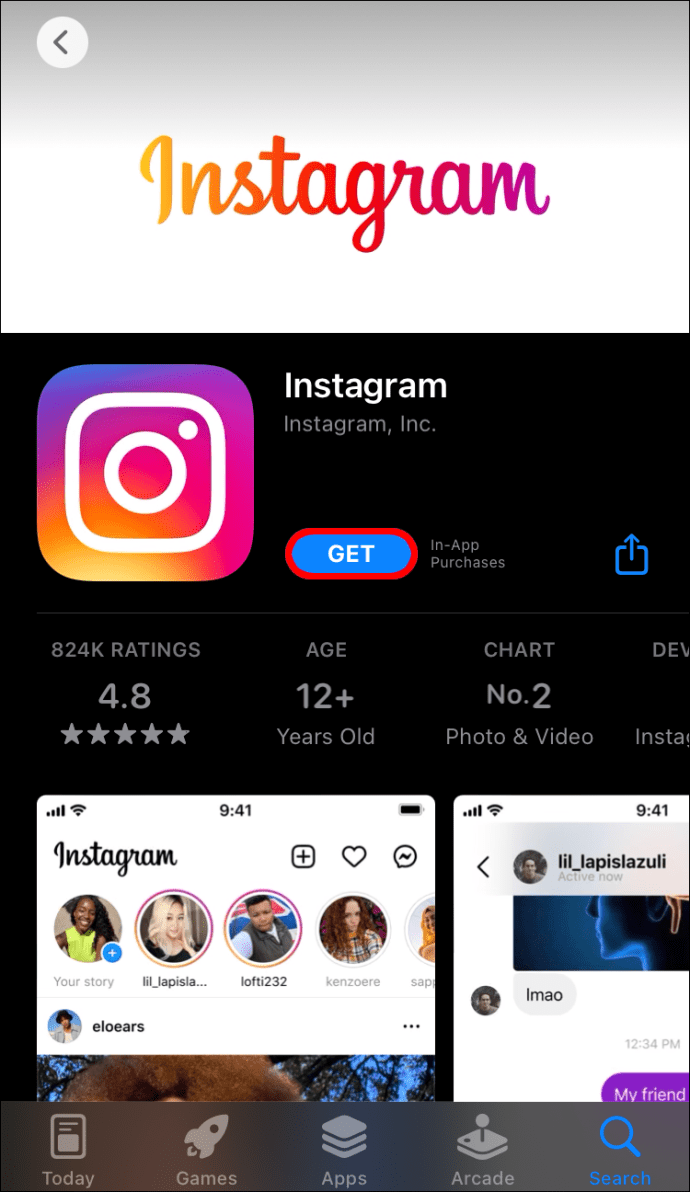
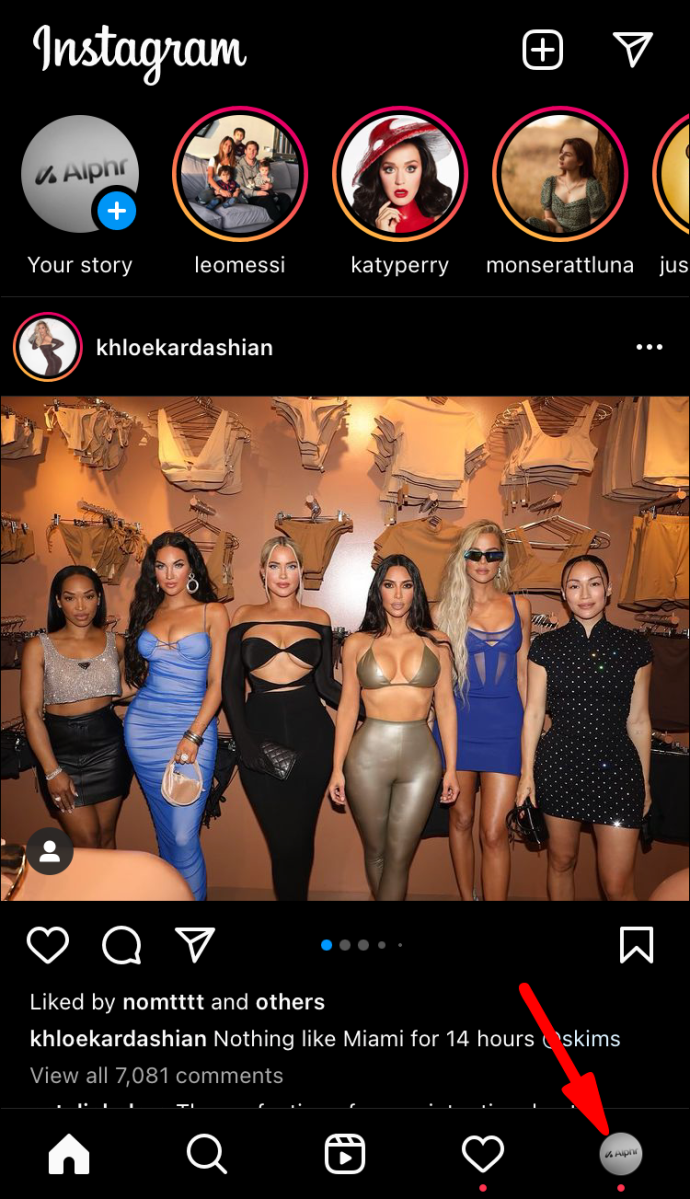
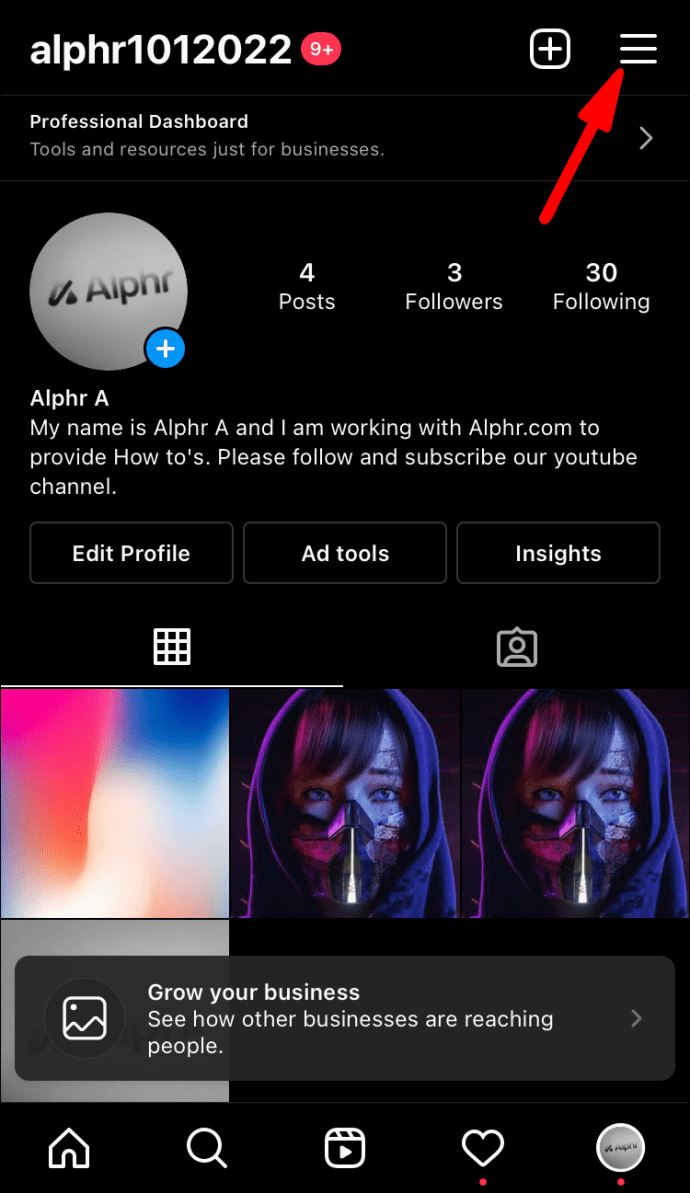
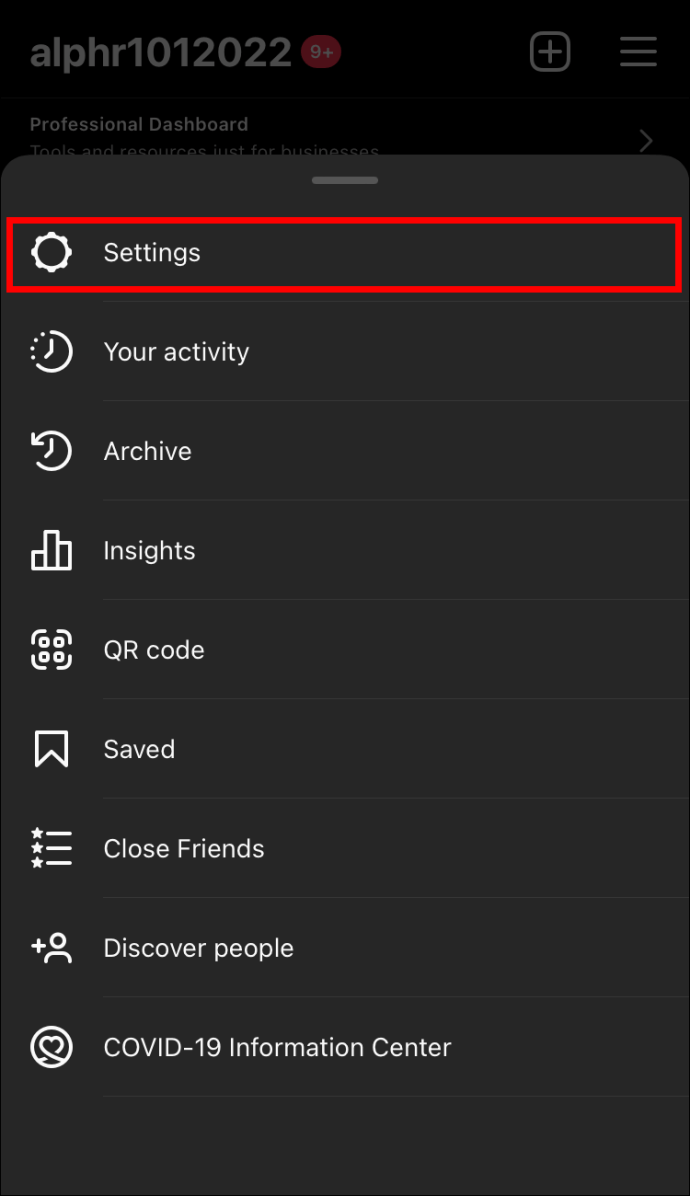
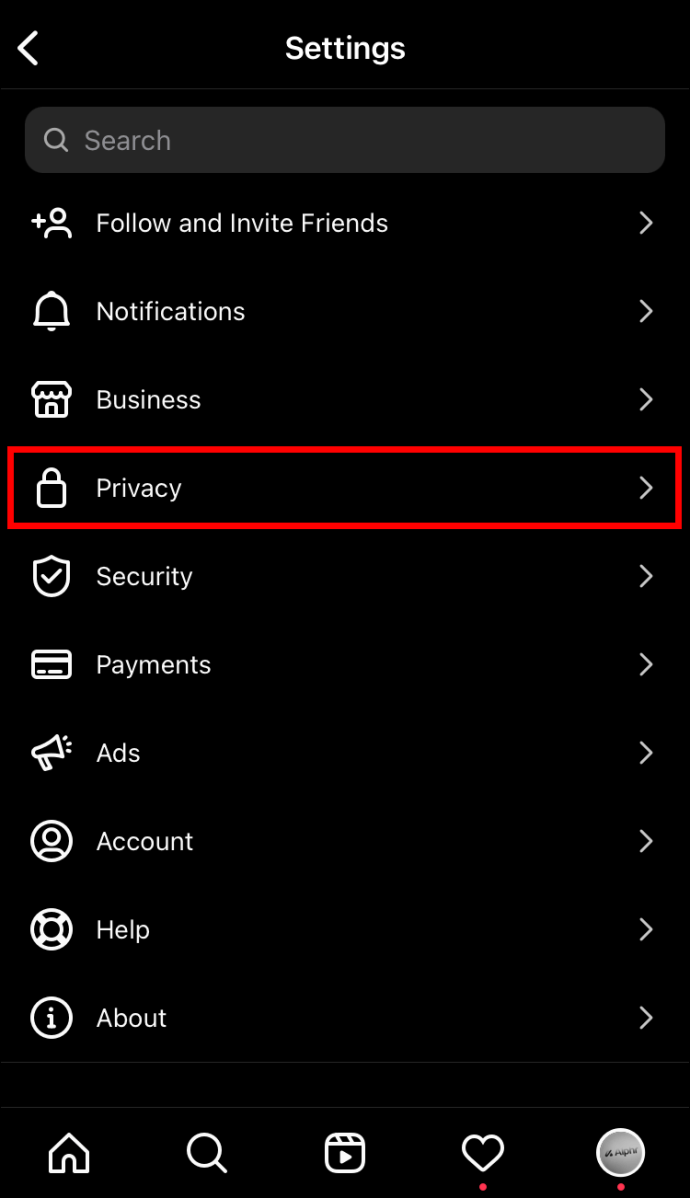
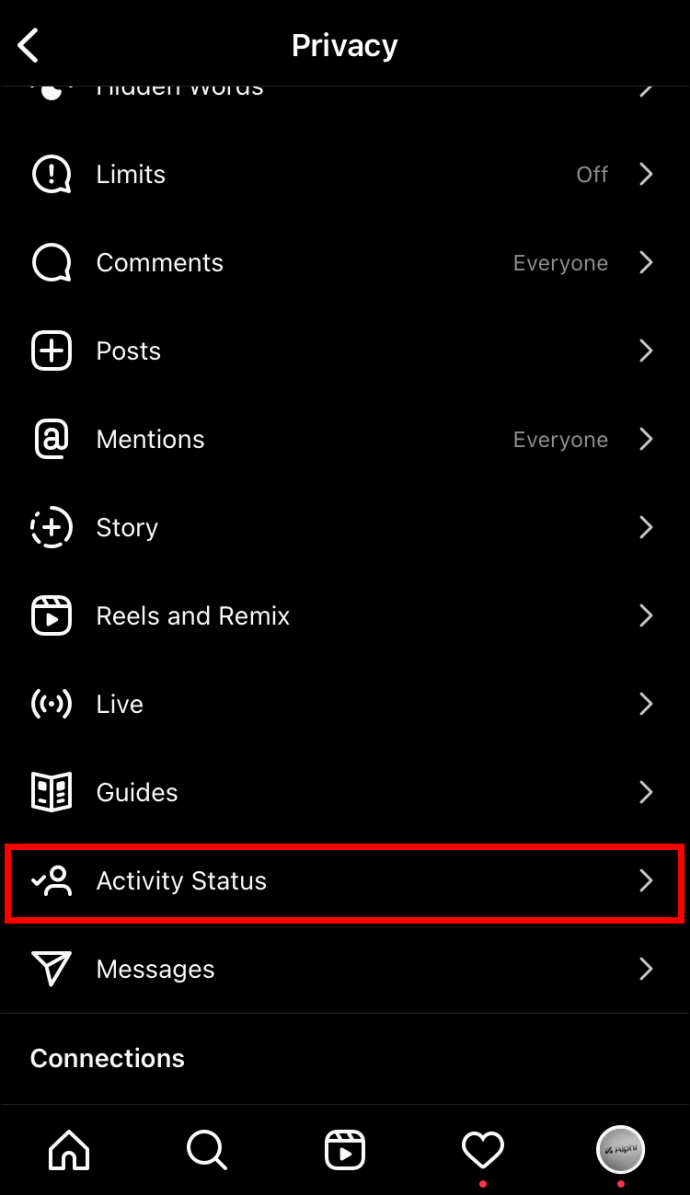
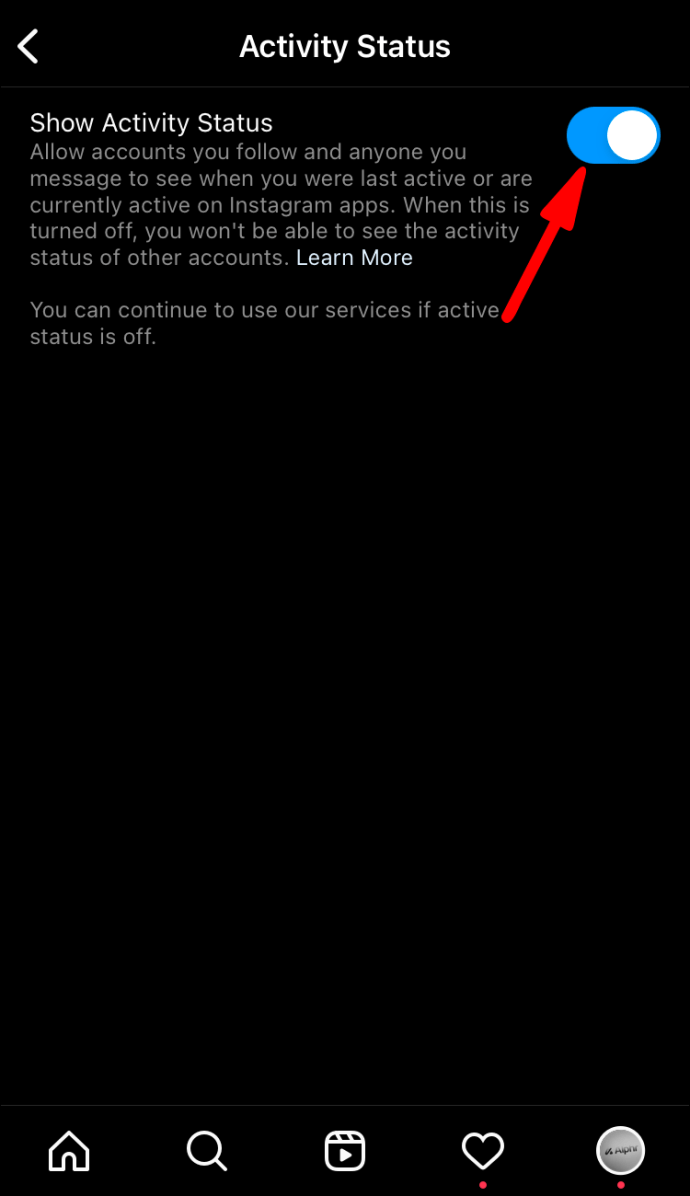
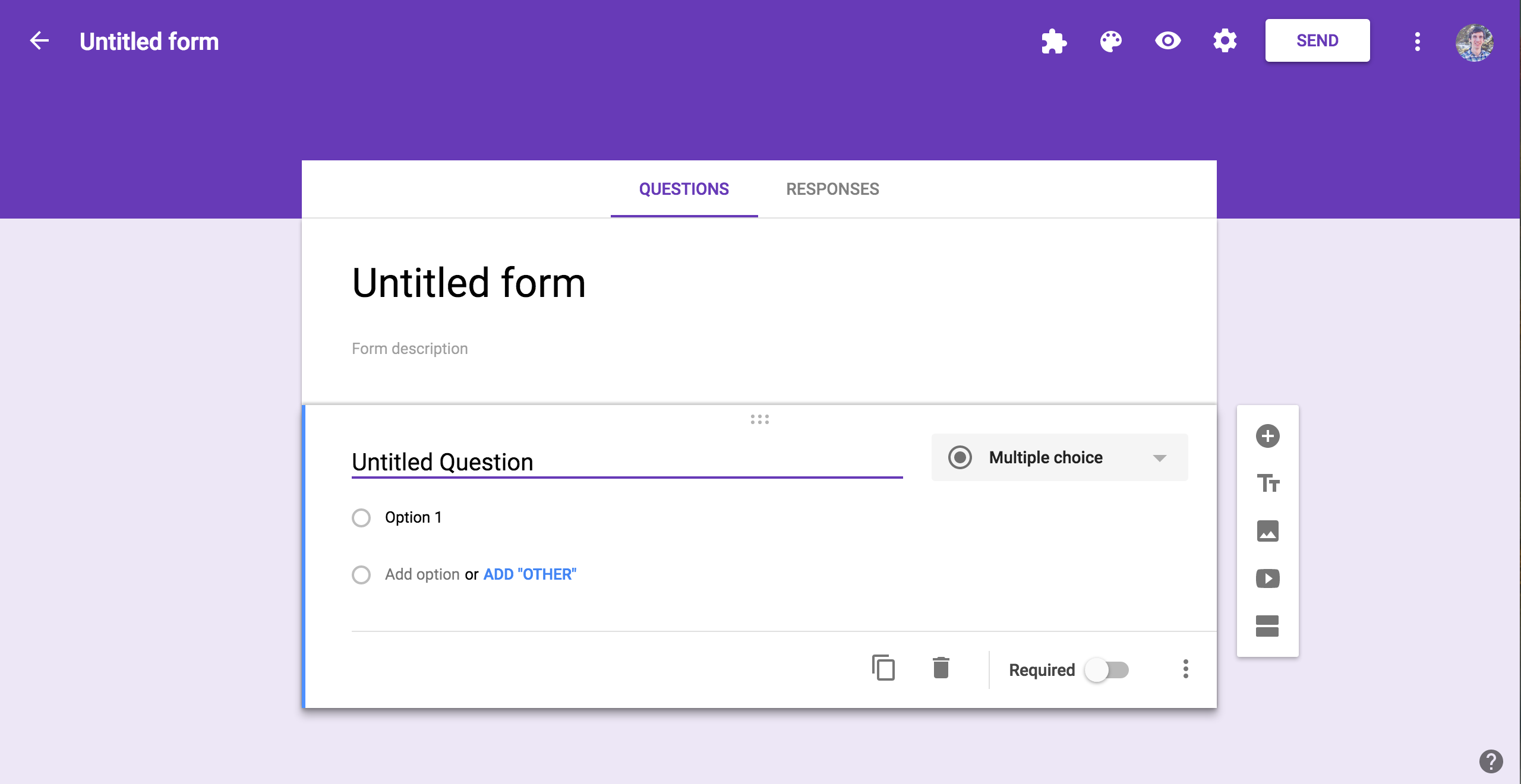

 في الواقع ، لا تتعرف الهواتف الذكية إلا كميكروفون على تلك المجهزة بمقبس TRRS الصغير الذي يمكن التعرف عليه من خلال خطوطه الثلاثة الصغيرة على المقبس الصغير ، مثل طقم الهاتف الذكي بدون استخدام اليدين). عادةً ما تكون الميكروفونات الصغيرة ذات المقبس الصغير التي تعمل في أي مكان آخر على كاميرات الفيديو والكاميرات الرقمية من النوع TRS (مع وجود خطين صغيرين فقط على مقبسها). لكي تتعرف الهواتف الذكية على هؤلاء ، يحتاجون إلى محول صغير ، Rode SC4 ، يباع مقابل 13 يورو في Amazon. ولكن هناك العديد من الحلول الأخرى لربط أنواع مختلفة من الميكروفونات الاحترافية ، و lavaliers ، والبنادق ، وما إلى ذلك بهواتف Apple الذكية ومعظم أجهزة Android.
في الواقع ، لا تتعرف الهواتف الذكية إلا كميكروفون على تلك المجهزة بمقبس TRRS الصغير الذي يمكن التعرف عليه من خلال خطوطه الثلاثة الصغيرة على المقبس الصغير ، مثل طقم الهاتف الذكي بدون استخدام اليدين). عادةً ما تكون الميكروفونات الصغيرة ذات المقبس الصغير التي تعمل في أي مكان آخر على كاميرات الفيديو والكاميرات الرقمية من النوع TRS (مع وجود خطين صغيرين فقط على مقبسها). لكي تتعرف الهواتف الذكية على هؤلاء ، يحتاجون إلى محول صغير ، Rode SC4 ، يباع مقابل 13 يورو في Amazon. ولكن هناك العديد من الحلول الأخرى لربط أنواع مختلفة من الميكروفونات الاحترافية ، و lavaliers ، والبنادق ، وما إلى ذلك بهواتف Apple الذكية ومعظم أجهزة Android.
 مع جودة صوت أفضل بفضل المحولات المتطورة ، فإن Apogee One يستهدف الموسيقيين أكثر من الصحفيين. تشتمل هذه الواجهة الفاخرة (350 يورو) على ميكروفون داخلي ، بالإضافة إلى مدخلين ماديين ، أحدهما لميكروفون خارجي والآخر للغيتار. من بين هذه المصادر الثلاثة ، يمكن تسجيل اثنين في وقت واحد. بدون أن يكون في متناول اليد ، لا يمكننا التأكد من قدرته على العمل مع iPhone (وليس فقط iPad) وخاصة مع تطبيق الكاميرا (في وضع الفيديو) أو حتى مع Filmic Pro ، وليس فقط مع GarageBand.
مع جودة صوت أفضل بفضل المحولات المتطورة ، فإن Apogee One يستهدف الموسيقيين أكثر من الصحفيين. تشتمل هذه الواجهة الفاخرة (350 يورو) على ميكروفون داخلي ، بالإضافة إلى مدخلين ماديين ، أحدهما لميكروفون خارجي والآخر للغيتار. من بين هذه المصادر الثلاثة ، يمكن تسجيل اثنين في وقت واحد. بدون أن يكون في متناول اليد ، لا يمكننا التأكد من قدرته على العمل مع iPhone (وليس فقط iPad) وخاصة مع تطبيق الكاميرا (في وضع الفيديو) أو حتى مع Filmic Pro ، وليس فقط مع GarageBand.